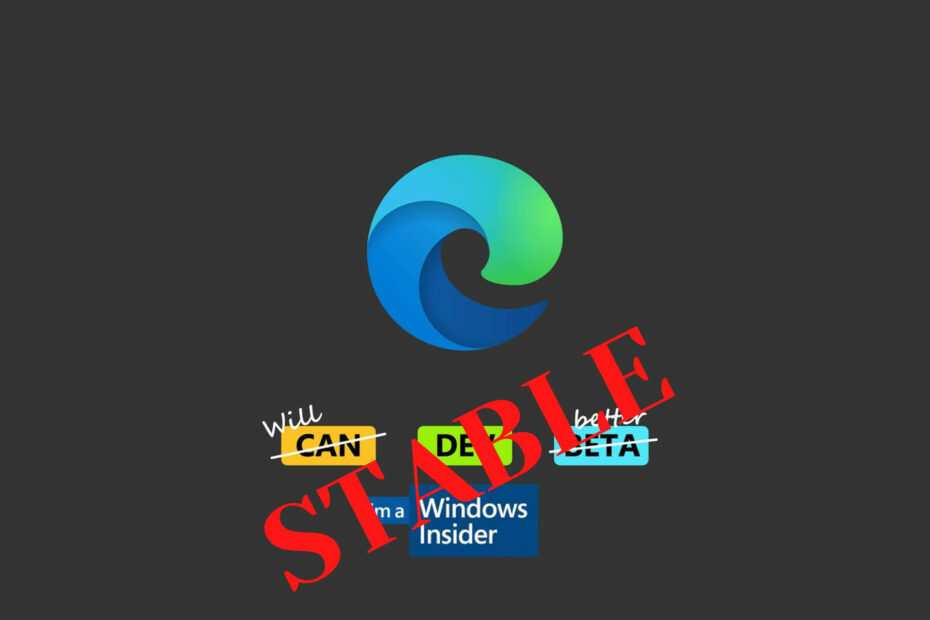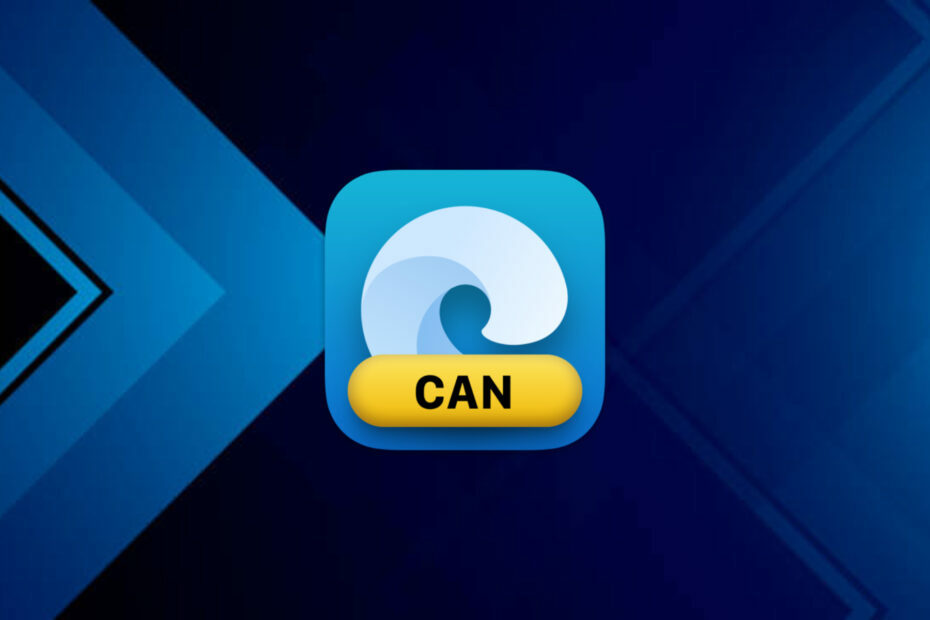
Microsoft の Insider になるということは、あらゆる問題の最前線に立ち、それぞれの問題に正面から取り組み、不利な状況と戦っていることを意味します。
マイクロソフトは、カナリア チャネルでオペレーティング システムとその主力ブラウザに新しい機能を常に追加しています。つまり、ここでの作業は決して完了しません。
そしてもちろん、Edge Canary を使用して毎日の更新をテストするというトレードオフは、厄介なバグや不安定性に遭遇するリスクが高くなります。
ブラウザのバグの話題なので、 そのような問題の1つ Canary ユーザーに大きな打撃を与え、ブラウザーを開けなくしました。
105.0.1334 の更新後に Edge Canary が機能しなくなった
はい、多数のテスターが最新の更新プログラムをインストールした後に Edge Canary が開かないことを報告した後、Edge Insiders にとってはかなりの惨事でした。
ご想像のとおり、レドモンドの技術大手は問題のあるリリースをすぐに撤回し、多くのユーザーがブラウザの不具合で立ち往生しました.
そして、もしあなたがこの問題について何も言えなかった不運なインサイダーの 1 人なら、Edge Canary を生き返らせる方法があります。
いいえ、嵐の夜に城の上に上げて稲妻を期待することについて話しているのではありません. そのためにシステムを使用します。
Edge Canary を起動する最も簡単な方法は、タスクバーのアイコンを右クリックして InPrivate モードを選択することです。
これは実際には、Microsoft が非常に必要な修正を含む新しいバージョンをリリースすると、Canary を起動して更新するのに十分です。
そうは言っても、永続的な解決策が必要な場合は、以下の手順を使用して以前の Canary バージョンを復元してください。
Edge Canary を再起動するにはどうすればよいですか?
- Microsoft Edge カナリア 105.0.1334.0 をダウンロード オフライン インストーラー.
- アーカイブ ソフトウェアを使用して、ダウンロードしたファイルを開き、解凍します。
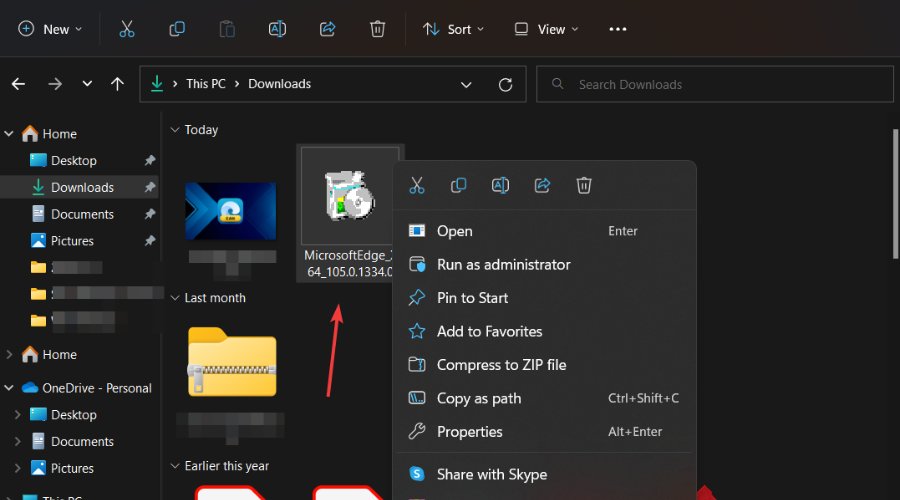
- 実行可能ファイル内のフォルダーを開き、その中のすべてのファイルをコピーします。
- に行く C:\Users\あなたのユーザー名\AppData\Local\Microsoft\Edge SxS\Application\105.0.1336.0.
- コピーしたファイルを貼り付け、必要に応じて既存のファイルを置き換えます。
- Microsoft Edge Canary は問題なく起動するはずです。
何度か言ったように、Canary をプライマリ ブラウザーとして使用することは、その不安定で実験的な性質を考慮すると、悪い考えであることを示しています。
Microsoft では、さまざまな Edge チャネルを並べて実行することが許可されているため、最適なオプションは、日常業務用に安定したリリースを使用し、テスト目的で Canary または Dev を使用することです。
Edge ユーザーが最近対処しなければならなかった問題はこれだけではありません。 コレクションの同期の問題。
特にこれがあなたの頼りになるブラウザーである場合は、チェックしたい Edge 関連の記事がたくさんあります。 に追いつくこともできます 最新の変更、とりわけ。
Microsoft は、ブラウザの消費電力を抑え、システム全体を改善する可能性を高めることから始めて、Edge に関する大きな計画を立てていることを思い出してください。 キャッシュ圧縮。
Microsoft が 新しいオペレーティング システムの 3 年間のリリース スケジュール、誰もが今、エッジがどのように進化し続けるかに興味があります.
この問題を注意深く監視し、ブラウザー、オペレーティング システム、および私たちに影響を与える変更について報告します。
最新の Edge Canary ビルドで問題が発生したことはありますか? 以下のコメントセクションであなたの経験を私たちと共有してください。